Come specificare il formato della data o della data e ora nell'intestazione o nel piè di pagina?
Quando si utilizza Excel, potrebbe essere necessario includere spesso la data o l'ora corrente nell’intestazione o nel piè di pagina del foglio di lavoro per scopi come la stampa di report o il monitoraggio delle revisioni del documento. Per impostazione predefinita, se si inserisce una data o un orario nell'intestazione o nel piè di pagina utilizzando i codici &[Date] o &[Time], Excel visualizzerà questi elementi utilizzando il formato data e ora specificato dalle impostazioni regionali di Windows. Questo comportamento significa che non è possibile personalizzare direttamente l'aspetto della data o dell'ora nell'intestazione o nel piè di pagina—ad esempio mostrare "23 Aprile 2024" invece di "23/4/2024"—con le funzionalità integrate.
Questa limitazione può rappresentare un problema se è necessario che i documenti rispettino specifiche linee guida aziendali, preferenze regionali o personali riguardanti la presentazione della data e dell’ora. Ad esempio, si potrebbe voler mostrare la data in un formato "Mese Giorno, Anno", oppure combinare sia la data che l’ora ("23 Aprile 2024 18:05") negli intestazioni o nei piè di pagina dei documenti. Lo screenshot seguente dimostra un formato data personalizzato nell'intestazione del foglio di lavoro:

Per affrontare questa situazione, sarà necessario utilizzare VBA (Visual Basic for Applications) per impostare programmatoriamente l'intestazione o il piè di pagina al formato desiderato per la data o la data e ora. Questo metodo offre flessibilità e consente di aggirare le restrizioni degli strumenti integrati di Excel per intestazioni o piè di pagina.
 Specifica il formato della data o della data e ora nell'intestazione o nel piè di pagina con il codice VBA
Specifica il formato della data o della data e ora nell'intestazione o nel piè di pagina con il codice VBA
Per personalizzare il formato della data o della data e ora nell'intestazione o nel piè di pagina, è possibile utilizzare un semplice codice VBA. Questa soluzione è adatta quando si richiede un formato di visualizzazione flessibile e personalizzato che non sia limitato dalle impostazioni regionali del sistema. Si prega di seguire questi passaggi:
1. Apri il foglio di lavoro in cui desideri inserire e personalizzare il formato della data nell'intestazione o nel piè di pagina. È utile passare alla Visualizzazione Layout di Pagina in modo da poter facilmente visualizzare in anteprima come appariranno le intestazioni e i piè di pagina durante la stampa. Per abilitare la Visualizzazione Layout di Pagina, fai clic sul pulsante Layout di Pagina situato nell'angolo in basso a destra della finestra di Excel, come mostrato di seguito:
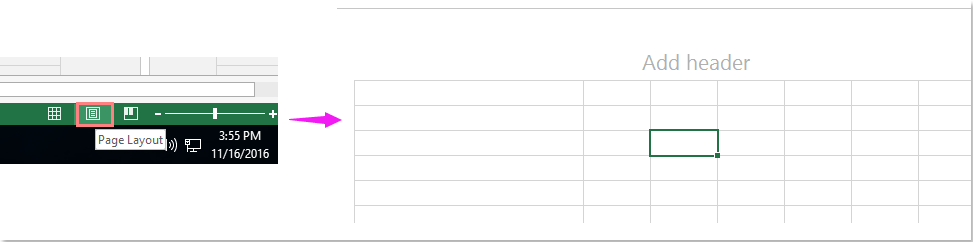
Suggerimento: Sebbene il passaggio alla Visualizzazione Layout di Pagina sia facoltativo per l'esecuzione del codice VBA, è consigliabile se si desidera visualizzare immediatamente le modifiche alle intestazioni/piè di pagina.
2. Premi ALT + F11 sulla tastiera per aprire la finestra dell'editor Microsoft Visual Basic for Applications (VBA).
3. Nell'editor VBA, fai clic su Inserisci > Modulo. Questo creerà un nuovo modulo. Copia e incolla il seguente codice VBA nella finestra del modulo:
Codice VBA: Inserisci e formatta la data nell'intestazione o nel piè di pagina:
Sub add_date_header()
ActiveSheet.PageSetup.CenterHeader = Format(Date, "mmmm dd, yyyy")
End Sub
- Questo codice inserirà automaticamente la data corrente nel formato scelto nell'intestazione. Puoi cambiare CenterHeader con LeftHeader, RightHeader, LeftFooter, CenterFooter o RightFooter se desideri spostare la data formattata in una parte diversa dell'intestazione o del piè di pagina.
- La stringa del formato della data, ad esempio mmmm gg, aaaa (che produce "23 Aprile 2024"), può anche essere personalizzata con qualsiasi codice di formato data VBA standard come gg/mm/aaaa, aaaa-mm-gg, o altri come richiesto.
- Presta attenzione alla sintassi della stringa del formato della data—l'utilizzo di codici di formato errati potrebbe causare errori o risultati imprevisti. Verifica sempre che il risultato corrisponda all'intento nella Visualizzazione Layout di Pagina.
4. Dopo aver inserito e revisionato il tuo codice, premi F5 o fai clic sul pulsante "Esegui" nell'editor VBA per eseguire il codice. Il formato della data specificato verrà immediatamente riflesso nell'intestazione o nel piè di pagina del tuo foglio di lavoro. Puoi controllare il risultato in Visualizzazione Layout di Pagina, come mostrato nello screenshot seguente:

Se hai bisogno che la data si aggiorni dinamicamente ogni volta che il foglio di lavoro viene aperto o stampato, sarà necessario rieseguire il codice VBA o assegnarlo a un evento Workbook Open/BeforePrint. Questo metodo basato su VBA è manuale, quindi il contenuto dell'intestazione/piè di pagina non si aggiorna automaticamente con ogni nuovo giorno a meno che il codice non venga rieseguito.
Suggerimenti: Per includere l'ora corrente insieme alla data in un formato personalizzato, puoi utilizzare il seguente codice VBA. Questo è utile quando i tuoi report richiedono un timestamp, o quando vuoi tenere traccia sia della data che dell'ora di stampa o esportazione nell'intestazione o nel piè di pagina del tuo foglio di lavoro:
Sub Change_Format()
ActiveSheet.PageSetup.CenterHeader = Format(Now, "MMMM DD, YYYY HH:MM:SS")
End Sub
Il risultato sarà un'intestazione o un piè di pagina che mostra sia la data che l'ora nel formato specificato. Ad esempio, se imposti il formato su "mmmm gg, aaaa hh:mm", vedrai una presentazione come "23 Aprile 2024 18:05".
E otterrai il seguente risultato:
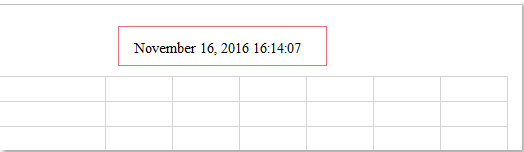
Attenzione: Quando si salvano cartelle di lavoro contenenti macro VBA, è necessario salvare il file come cartella di lavoro abilitata per le macro (.xlsm) per assicurarsi che il codice venga conservato per utilizzi futuri. Alcune impostazioni di Excel potrebbero limitare l'esecuzione delle macro; se si incontrano errori, controlla le impostazioni di sicurezza delle macro sotto File > Opzioni > Centro Protezione > Impostazioni Centro Protezione > Impostazioni Macro. Se l'intestazione o il piè di pagina non si aggiorna come previsto, assicurati di eseguire la macro sul foglio di lavoro corretto e che il tuo codice faccia riferimento alla sezione appropriata dell'intestazione/piè di pagina.
Se è necessario impostare formati di data diversi per fogli diversi, ripeti semplicemente il processo su ciascun foglio di lavoro pertinente, regolando la stringa di formato come necessario. Per un uso ricorrente, puoi assegnare il codice VBA a un pulsante o a una scorciatoia per un accesso rapido.
Approcci alternativi per personalizzare i formati di data nelle intestazioni o nei piè di pagina includono:
- Digitazione manuale della data/ora nell'intestazione o nel piè di pagina (semplice ma statica): È possibile inserire qualsiasi data o ora nel formato desiderato facendo doppio clic manualmente sull'intestazione o sul piè di pagina in Visualizzazione Layout di Pagina. Tuttavia, questo approccio non si aggiorna automaticamente quando il foglio di lavoro viene aperto o stampato. Questa è una soluzione rapida per documenti statici, ma richiede aggiornamenti manuali per nuove date.
In sintesi, l’utilizzo di VBA è la soluzione ottimale quando si vogliono formati di data o data e ora flessibili, personalizzati e dinamici nelle intestazioni o nei piè di pagina. Assicurati di verificare attentamente le stringhe di formato e di salvare sempre correttamente le tue macro. Se incontri problemi con formati di data obsoleti o invariati dopo aver eseguito il codice, verifica nuovamente le impostazioni di sicurezza delle macro o prova a salvare e riaprire la tua cartella di lavoro.

Sblocca la Magia di Excel con Kutools AI
- Esecuzione Intelligente: Esegui operazioni sulle celle, analizza i dati e crea grafici — tutto guidato da semplici comandi.
- Formule Personalizzate: Genera formule su misura per ottimizzare i tuoi flussi di lavoro.
- Codifica VBA: Scrivi e implementa codice VBA senza sforzo.
- Interpretazione delle Formule: Comprendi facilmente formule complesse.
- Traduzione del Testo: Superare le barriere linguistiche all'interno dei tuoi fogli di calcolo.
I migliori strumenti per la produttività in Office
Potenzia le tue competenze in Excel con Kutools per Excel e sperimenta un'efficienza mai vista prima. Kutools per Excel offre oltre300 funzionalità avanzate per aumentare la produttività e farti risparmiare tempo. Clicca qui per ottenere la funzione di cui hai più bisogno...
Office Tab porta le schede su Office e rende il tuo lavoro molto più semplice
- Abilita la modifica e lettura a schede in Word, Excel, PowerPoint, Publisher, Access, Visio e Project.
- Apri e crea più documenti in nuove schede della stessa finestra invece che in nuove finestre.
- Aumenta la produttività del50% e riduce centinaia di clic del mouse ogni giorno!
Tutti gli add-in Kutools. Un solo programma di installazione
La suite Kutools for Office include add-in per Excel, Word, Outlook & PowerPoint più Office Tab Pro, ideale per i team che lavorano su più app di Office.
- Suite tutto-in-uno — Add-in per Excel, Word, Outlook & PowerPoint + Office Tab Pro
- Un solo programma di installazione, una sola licenza — configurazione in pochi minuti (pronto per MSI)
- Funzionano meglio insieme — produttività ottimizzata su tutte le app Office
- Prova completa30 giorni — nessuna registrazione, nessuna carta di credito
- Massimo risparmio — costa meno rispetto all’acquisto singolo degli add-in